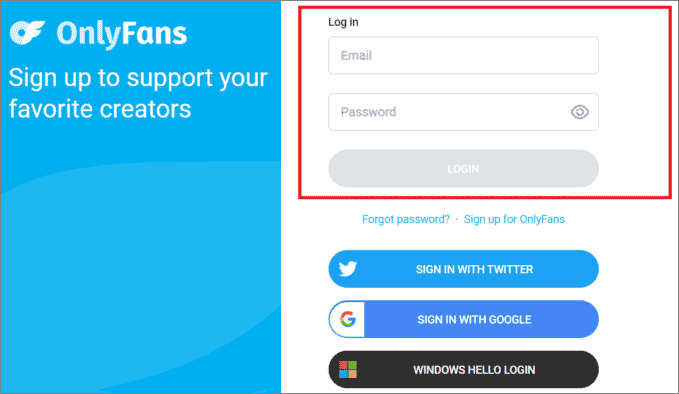-
![]()
Lionel
Lionel est passionné de technologie informatique, il fait partie de l'équipe EaseUS depuis 8 ans, spécialisé dans le domaine de la récupération de données, de la gestion de partition, de la sauvegarde de données.…Lire la suite -
![]()
Nathalie
Nathalie est une rédactrice chez EaseUS depuis mars 2015. Elle est passionée d'informatique, ses articles parlent surtout de récupération et de sauvegarde de données, elle aime aussi faire des vidéos! Si vous avez des propositions d'articles à elle soumettre, vous pouvez lui contacter par Facebook ou Twitter, à bientôt!…Lire la suite -
![]()
Mélanie
Mélanie est une rédactrice qui vient de rejoindre EaseUS. Elle est passionnée d'informatique et ses articles portent principalement sur la sauvegarde des données et le partitionnement des disques.…Lire la suite -
![]()
Arnaud
Arnaud est spécialisé dans le domaine de la récupération de données, de la gestion de partition, de la sauvegarde de données.…Lire la suite -
![]()
Soleil
Soleil est passionnée d'informatique et a étudié et réalisé des produits. Elle fait partie de l'équipe d'EaseUS depuis 5 ans et se concentre sur la récupération des données, la gestion des partitions et la sauvegarde des données.…Lire la suite -
![]()
Flavie
Flavie est une rédactrice qui vient de rejoindre EaseUS. Elle est passionnée d'informatique et ses articles portent principalement sur la sauvegarde des données et le partitionnement des disques.…Lire la suite
Sommaire
0 Vues |
0 min lecture
Si vous vous préparez à filmer une vidéo sur votre iPhone, il est très probable que le téléphone mette en pause la lecture de votre musique. En effet, Apple pense que ses utilisateurs ne veulent pas que la musique interrompe l'enregistrement. De plus, cela évite les complications liées aux droits d'auteur, car certaines personnes pourraient vouloir l'utiliser pour voler une chanson protégée par des droits d'auteur.
Mais si vous avez besoin d'écouter de la musique en enregistrant une vidéo, existe-t-il un moyen ? La réponse est oui. En fait, si vous utilisez un iPhone spécifique, vous pouvez le faire avec une petite astuce. Sinon, il existe encore des applications pour vous aider. Cet article vous montre comment lire de la musique tout en enregistrant sur différents appareils. Plongeons-nous dans le vif du sujet !
CONTENU DE LA PAGE :
- Écouter de la musique tout en enregistrant une vidéo sur iPhone
- Écouter de la musique tout en enregistrant une vidéo sur Android
- Écouter de la musique tout en enregistrant une vidéo sur PC
- FAQ sur la façon de jouer de la musique pendant l'enregistrement
Enregistrer une vidé tout en enregistrant une vidéo sur iPhone
Si vous devez enregistrer une vidéo sur votre iPhone tout en écoutant de la musique, vous pouvez choisir entre les deux méthodes de cette partie.
Méthode 1. Écouter de la musique pendant l'enregistrement d'une vidéo avec votre iPhone
L'iPhone ne prend pas en charge la lecture de musique pendant l'enregistrement normal. Vous avez peut-être remarqué que votre iPhone arrête automatiquement de lire de la musique dès que vous appuyez sur le bouton d'enregistrement.
Cependant, si vous utilisez quelques astuces, vous pouvez atteindre cet objectif sur un iPhone fonctionnant sous iOS 14. Aucune application tierce n'est requise. Nous vous donnons ici le tutoriel pour enregistrer l'écran sur iPhone tout en écoutant de la musique. Prenez simplement votre téléphone et essayez les étapes ci-dessous.

Étape 1. Écoutez votre musique en arrière-plan.
Étape 2. Allez dans « Appareil photo » et restez en mode « Photo ».
Étape 3. Appuyez et maintenez enfoncé le bouton « obturateur » pour démarrer l'enregistrement vidéo.
Étape 4. Faites glisser le bouton « obturateur » sur l'icône de verrouillage pour enregistrer la vidéo en continu.
Étape 5. Appuyez à nouveau sur le déclencheur ou relâchez-le pour arrêter l'enregistrement.
Méthode 2. Écouter de la musique tout en enregistrant une vidéo avec Mideo
Si votre iPhone ne fonctionne pas sous iOS 14, par exemple si vous devez enregistrer l'écran sur l'iPhone 13. Et que vous ne pouvez pas utiliser l'astuce ci-dessus pour écouter de la musique tout en enregistrant une vidéo, vous pouvez essayer cette méthode alternative. Mideo est l'application qui peut vous aider. Il vous suffit d'écouter de la musique via n'importe quelle application sur votre téléphone, puis d'ouvrir Mideo pour démarrer l'enregistrement. Et la musique ne s'arrêtera pas.
De plus, cette application prend en charge les fonctions avant, arrière, portrait, paysage, flash, zoom, appuyez pour faire la mise au point et les lignes de grille. Et vous pouvez enregistrer des vidéos en résolution 720p, 1080p ou 4K. Consultez les étapes de lecture de musique tout en enregistrant votre iPhone avec Mideo ci-dessous.
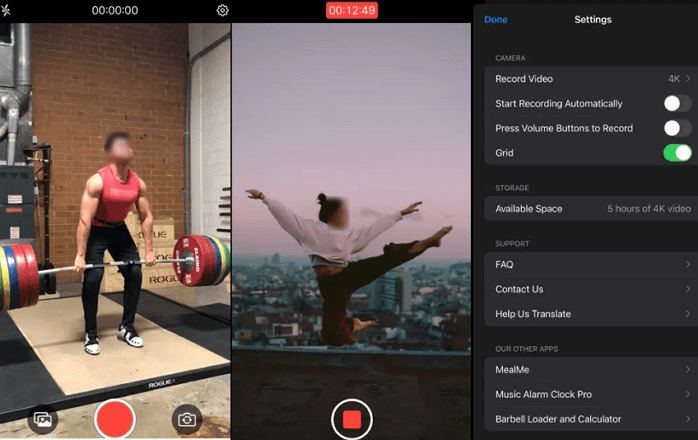
Étape 1. Écoutez une chanson à partir de n'importe quelle source.
Étape 2. Ouvrez l'application Mideo et démarrez l'enregistrement. Si votre musique s'arrête, reprenez-la à l'aide de vos écouteurs ou du centre de contrôle.
Étape 3. Utilisez le Centre de contrôle pour redémarrer, reprendre ou modifier la chanson.
Étape 4. Arrêtez l'enregistrement avec l'application lorsque vous obtenez ce que vous voulez.
Enregistrer une vidé tout en enregistrant une vidéo sur Android
Si vous avez besoin d'écouter de la musique tout en enregistrant sur un téléphone Android, vous avez besoin d'une application tierce. Dans cette partie, nous vous proposons trois applications qui peuvent vous aider.
Méthode 1. Enregistrer une vidéo avec Together
Together est l'application idéale pour ceux qui souhaitent écouter de la musique et enregistrer des vidéos en même temps. Donc, si vous avez souvent du mal à enregistrer des vidéos avec de la musique en arrière-plan, cet enregistreur d'écran Android gratuit est un bon choix pour vous.
Avec cette application, vous pouvez être sûr que les chansons que vous écoutez ne s'arrêteront pas pendant l'enregistrement. Voici comment enregistrer une vidéo avec de la musique en arrière-plan à l'aide de Together.
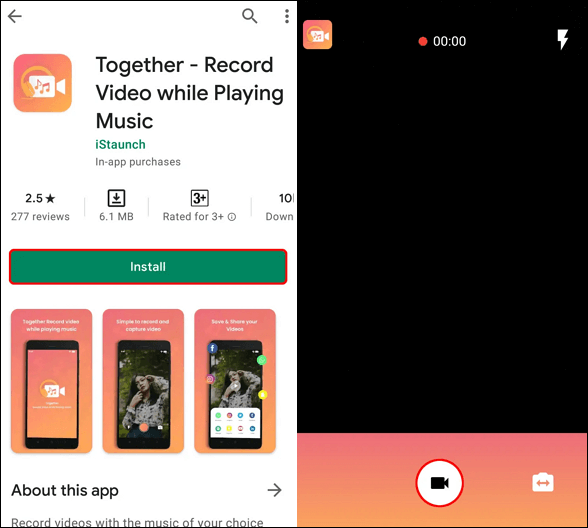
Étape 1. Téléchargez et installez l'application Together depuis Google Play Store.
Étape 2. Écoutez la chanson souhaitée en arrière-plan.
Étape 3. Lancez Together et appuyez sur l'icône de caméra vidéo en bas pour démarrer l'enregistrement.
Étape 4. Appuyez sur le bouton qui ressemble à un carré pour arrêter l'enregistrement.
Méthode 2. Enregistrer une vidéo avec Instagram
Bien qu'Instagram soit principalement une application de médias sociaux, elle offre également aux utilisateurs la fonction d'enregistrement de vidéos à partir d'un téléphone. Si vous ne souhaitez pas télécharger d'applications et que vous avez installé Instagram sur votre téléphone. Vous pouvez utiliser cette application pour enregistrer une vidéo sans son sur votre Android tout en écoutant de la musique. Pour ce faire, vous devez suivre les étapes ci-dessous.

Étape 1. Écoutez n'importe quelle chanson que vous aimez et lancez Instagram sur votre téléphone.
Étape 2. Faites glisser votre doigt de gauche à droite pour ouvrir l'appareil photo.
Étape 3. Appuyez longuement sur le bouton blanc au centre pour démarrer l'enregistrement. Relâchez le bouton blanc pour arrêter l'enregistrement.
Étape 4. Appuyez sur l'icône de flèche vers le bas en haut de l'écran pour enregistrer la vidéo.
Méthode 3. Enregistrer une vidéo avec Snapchat
Snapchat permet également aux utilisateurs de diffuser leur musique en arrière-plan tout en enregistrant une vidéo. Si vous avez installé cette application sur votre téléphone, vous n'avez rien à télécharger maintenant. Il vous suffit de diffuser votre musique et d'utiliser cette application pour enregistrer une vidéo sans problème. Voici comment procéder en détail. Suivez les étapes ci-dessous.
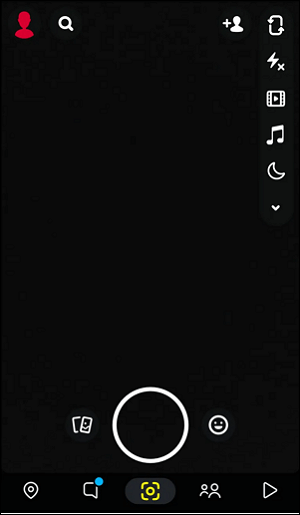
Étape 1. Écoutez la musique de votre choix sur votre téléphone. Lancez Snapchat et ouvrez l'appareil photo.
Étape 2. Appuyez longuement sur le bouton de capture en bas de votre écran. Relâchez le bouton de capture une fois l'enregistrement terminé.
Étape 3. Cliquez sur l'icône en forme de flèche vers le bas pour enregistrer la vidéo. Vous pouvez également cliquer sur « Envoyer à » pour envoyer l'enregistrement dans un message.
Enregistrer une vidé tout en enregistrant une vidéo sur PC
Si vous utilisez un ordinateur, Windows ou Mac, EaseUS RecExperts peut vous aider. EaseUS RecExperts est un enregistreur d'écran Windows connu pour ses différents modes et combinaisons d'enregistrement. Il fonctionne également pour les utilisateurs Mac. Vous n'avez donc pas à vous soucier des problèmes de compatibilité.
Pour écouter de la musique tout en enregistrant une vidéo sur un ordinateur, vous devez enregistrer l'écran sans le son. De cette façon, vous pouvez enregistrer une vidéo sans interrompre votre musique. Découvrez les autres fonctionnalités de ce programme ci-dessous.
Caractéristiques principales :
- Enregistrez de l'audio sur Windows 10 en quelques clics
- Coupez le son du contenu pendant l'enregistrement sans couper l'enregistrement
- Enregistrez l'écran complet sur Windows 10
- Capturez l'écran et l'audio ensemble ou séparément
- Enregistrez Google Meet, Zoom, Teams, etc.
Étape 1. Lancez EaseUS RecExperts. Choisissez un mode d'enregistrement parmi « Plein écran » ou « Région ». Si vous choisissez le second, vous devrez sélectionner manuellement la zone d'enregistrement.

Étape 2. Après avoir sélectionné le mode d'enregistrement, vous devez choisir l'audio à enregistrer. Pour enregistrer le son du système, cliquez sur le signe du haut-parleur ; pour enregistrer le son du microphone, cliquez sur le signe du micro ; pour n'enregistrer aucun son, sélectionnez rien.
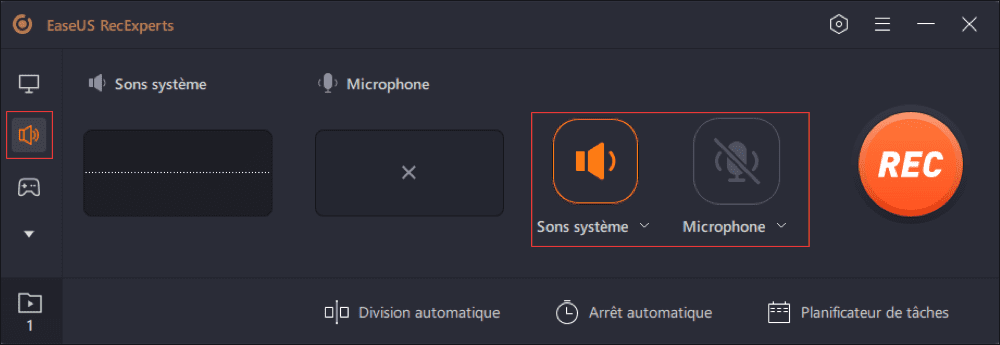
Étape 3. Ensuite, vous pouvez cliquer sur le bouton rouge « REC » pour commencer l'enregistrement. Si vous souhaitez mettre l'enregistrement en pause, cliquez sur le bouton blanc « Pauser » ; pour terminer l'enregistrement, cliquez sur le bouton rouge « Arrêter ».
Étape 4. Après l'enregistrement, la fenêtre de la liste des enregistrements s'ouvrira. Ici, vous pouvez visualiser, diviser, supprimer, gérer vos enregistrements facilement.

FAQ sur la façon de jouer de la musique pendant l'enregistrement
Nous avons rassemblé dans cette partie quelques questions fréquemment posées et leurs réponses. Jetons-y un œil.
1. Puis-je écouter de la musique tout en enregistrant une vidéo ?
Oui, vous pouvez utiliser les applications que nous vous proposons dans ce tutoriel pour le faire. Si vous utilisez un iPhone, essayez Mideo ; si vous utilisez un téléphone Android, essayez Instagram ; si vous utilisez un ordinateur, Windows ou Mac, essayez EaseUS RecExperts.
2. Comment puis-je écouter de la musique tout en m'enregistrant ?
Vous pouvez utiliser EaseUS RecExperts pour enregistrer votre image depuis la webcam tout en écoutant de la musique. Voir comment jouer de la musique tout en s'enregistrant une vidéo à partir d'une webcam.
Conclusion
À partir du contenu ci-dessus, nous pouvons voir qu'il existe de nombreuses façons de lire de la musique tout en enregistrant des vidéos sur vos différents appareils. Choisissez simplement une méthode pour atteindre votre objectif. Si vous êtes un utilisateur d'ordinateur Windows ou Mac, nous vous suggérons de télécharger et d'utiliser EaseUS RecExperts à partir du bouton ci-dessous, car il est performant et facile à utiliser.
EaseUS RecExperts

Un seul clic pour capturer tout ce qui se trouve à l'écran !
Pas de limite de temps, pas de filigrane
Enregistrer